这篇文章将为大家详细讲解有关如何添加或删除PDF文件中的水印,小编觉得挺实用的,因此分享给大家做个参考,希望大家阅读完这篇文章后可以有所收获。
一、怎样添加水印
步骤一:在电脑中找到并打开我们需要使用的迅捷PDF编辑器,进入软件后把需要添加水印的PDF文件导入到编辑页面,然后在页面上方找到并点击“文档”按钮。
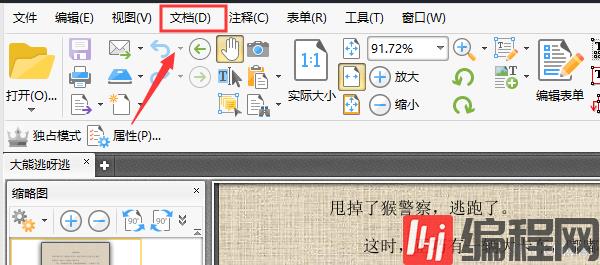
步骤二:在“文档”中依次点击“水印”-“添加”按钮即可进入添加水印对话框。
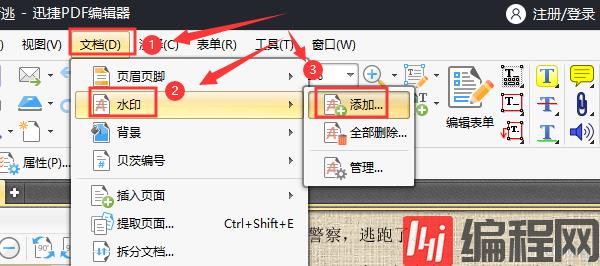
步骤三:在对话框中,大家可以根据需要对“来源”-“外观”-“布局选项”- “页面范围”进行操作设置添加。
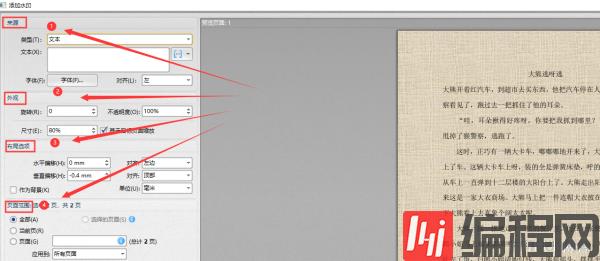
步骤四:添加的水印可以在“预览页面”看到实际效果,大家也可以根据效果进行水印设置,设置好想要的效果后,点击页面右下方的“确定”按钮,水印就添加成功了。
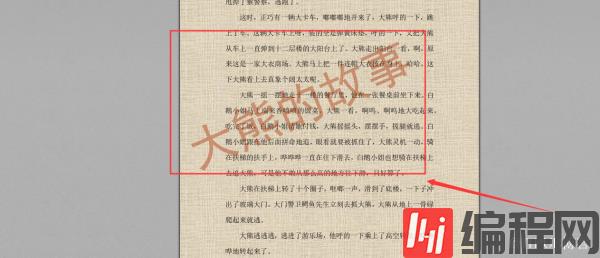
二、怎样删除水印
PDF文件水印删除就很简单了,有两种删除方法。
方法一:在页面上方找到“文档”按钮,然后依次点击“文档”-“水印”-“全部删除”,点击“全部删除”按钮会出现一个对话框,提示是否确定要从文档删除所有水印,点击“是”PDF文件中的水印就全部删除了。
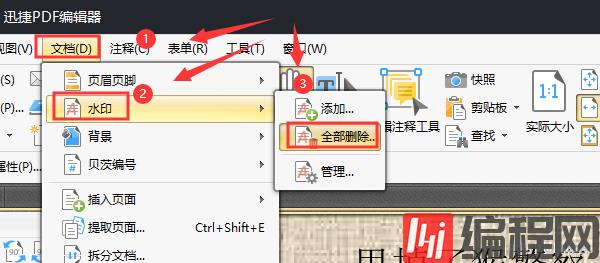
方法二:依次点击“文档”-“水印”-“管理”,点击“管理”按钮会出现一个对话框,对话框中会出现PDF文件中的水印,点击对话框右上方的“删除”或“删除所有”就可以把水印删除掉了。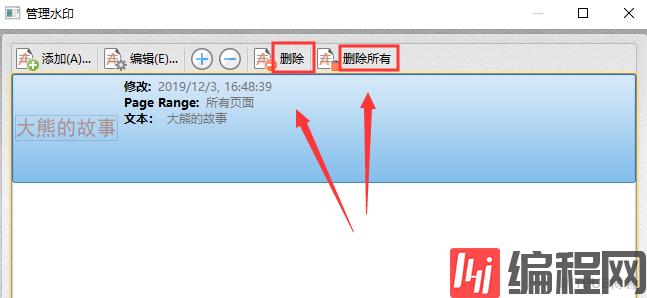
关于“如何添加或删除PDF文件中的水印”这篇文章就分享到这里了,希望以上内容可以对大家有一定的帮助,使各位可以学到更多知识,如果觉得文章不错,请把它分享出去让更多的人看到。





